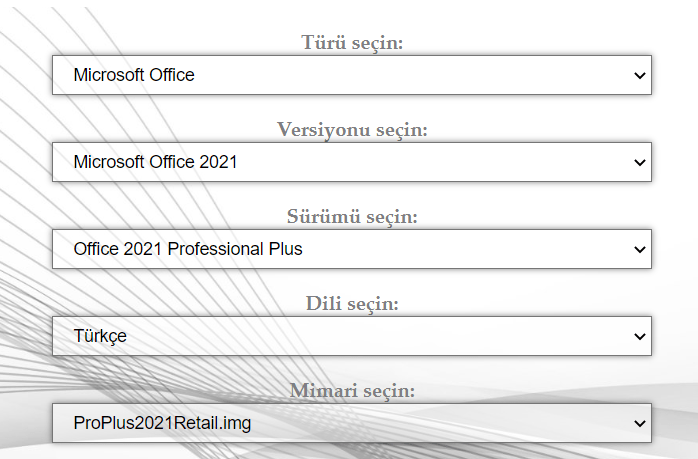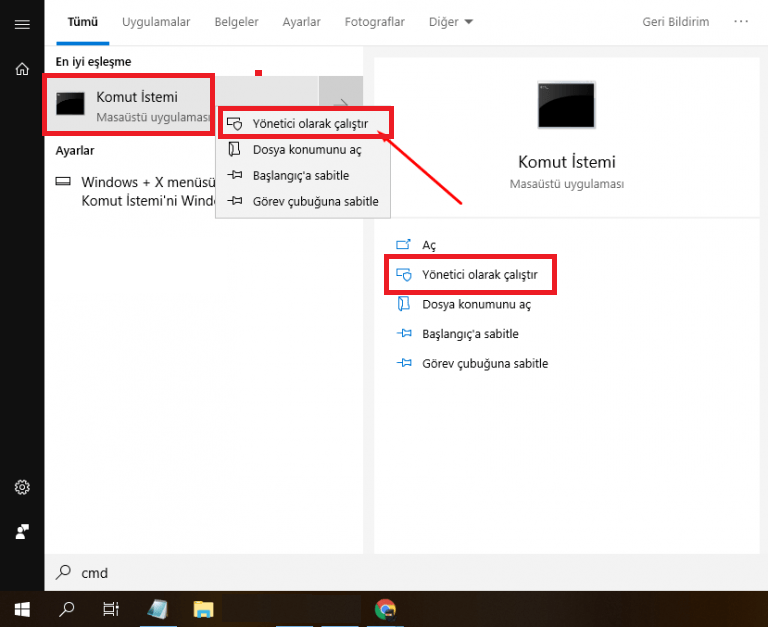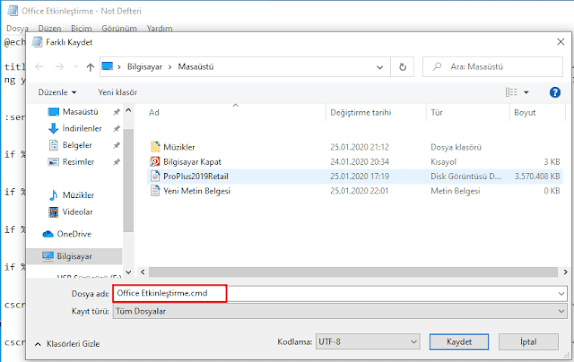Microsoft Office programının en son sürümü olan Office 2021 yayınlandı. Bu sürüm de önceki sürümler gibi kullanımdan kısa bir süre sonra çoğu özelliğini kapatarak sizden Office 2021 etkinleştirme işlemini gerçekleştirmenizi istiyor.
Office 2021 etkinleştirme işlemine geçmeden önce indirme ve kurulum işlemlerini açıklayalım.
Office 2021 Professional Plus'ı indirin
Öncelikle Microsoft Office Professional Plus 2021 programını aşağıda ki linkten indirin.
Daha sonra açılan sayfada ki formu 2021 için şekilde ayarlayın. Aşağıda ki resimde görüldüğü gibi.
Bilgisayarınıza indirdiğiniz Office 2021 kurulum dosyasını masaüstüne çıkarın. Setup.exe dosyasına çift tıklayarak kurulum işlemini başlatın.
Office 2021 kurulumuyla birlikte gelen programlardan birini çalıştırın.(Word,Excel,Powerpoint)
Microsoft Office 2021 Etkinleştirme
Microsoft Office 2021 için satın aldığınız bir Office 2021 lisans anahtarınız ve Office 2021 etkinleştirme kodunuz yoksa program kurulumundan bir süre sonra ekranın üst tarafında sarı bir şerit üzerinde "Excel Etkinleştirilmedi." Excel uygulamasını kesintisiz olarak kullanmaya devam etmek için şu tarihten önce etkinleştirin" şeklinde bir uyarı göreceksiniz.
Önceki Microsoft Office sürümlerinde olduğu gibi Office 2021 etkinleştirme işlemi için de farklı etkinleştirme metodları bulunmaktadır. Bunlar Örnek Aşağıda ki gibiler;
- Office 2021 lisans anahtarını satın alarak
- Herhangi bir yerden elinize geçen Office 2021 etkinleştirme kodunu kullanma
- KMSpico ile Office 2021 Etkinleştirme
- Office 2021 etkinleştirme CMD komutunu kullanarak
Bu makalemizde Microsoft Office 2021 Etkinleştirme işlemini CMD komutunu kullanarak yapacağız.
Microsoft Office 2021 Etkinleştirme işlemini Microsoft Windows 10 üzerinde gerçekleştireceğiz. Bu işlemi Windows 11 sisteminde de aynı işlemleri uygulayabilirsiniz.
Office 2021 Etkinleştirme CMD
Komut İstemini Yönetici Olarak Çalıştırın
Arama çubuğuna tıklayın ve cmd yazın, daha sonra sağ tıklayarak "Yönetici olarak çalıştır" seçeneğini seçin.
Açılan Kullanıcı Hesabı Denetimi iletişim kutusunda Evet seçeneğini seçin ve Komut İstemi Yöneticisinde gerekli izinleri verin.
Office 2021 Yükleme Konumunu Belirtin
Aşağıda ki kod satırını kopyalayın ve Komut İstemi Yöneticisi penceresine yapıştırın ve Enter tuşuna basın.
cd / d %ProgramFiles%\Microsoft Office\Office21
Office 2021 bilgisayarınızda 32 BİT program dizinine kurulu ise aşağıda ki hatayı alabilirsiniz.
Bu hatayı alırsanız aşağıda ki kod satırını kopyalayın ve Komut İstemin Yöneticisi penceresine yapıştırın ve Enter tuşuna basın.
cd /d %ProgramFiles (86)%\Microsoft Office\Office21
Herhangi bir hata almayacaksınız ve Komut İstemi Yöneticisi penceresi vereceğiniz yeni komutlar için hazır durumda bekliyor olacak.
Office 2021 Lisans Türünü Değiştirin
Office 2021 etkinleştirmek için kullanacağımız Office 2021 ürün anahtarını Microsoft tarafından sağlanan toplu etkinleştirme anahtarıdır. Bu kodu kullanabilmek için Office 2021 lisansınızı dönüştürmemiz gerekmektedir.
Aşağıda ki kod satırını kopyalayın ve Komut İstemi Yöneticisi penceresine yapıştırın ve Enter tuşuna basın.
for /f %x in ('dir /b ..\root\Licenses21\ProPlus2021VL*.xrm-ms') do cscript ospp.vbs/inslic:"..\root\Licenses21\%x"
Komut İstemi Yöneticisi penceresinde bir takım işlemler yürütülecektir. Bu işlemlerin bitmesi için bir süre bekleyin.
C:\Program Files (x86)\Microsoft Office\Office21>for /f %x in ('dir /b..\rrot\Licenses21\ProPlus2021VL*.xrm-ms') do cscript ospp.vbs /İnslic:"..\root\Licenses21\%x"
C:\Program Files (x86)\Microsoft Office\Office21>cscript ospp.vbs/inslic:"..\root\Licenses21\ProPlus2021VL_KMS_Client_AE-ppd.xrm-ms"
Microsoft (R) Windows Script Host Version 5.812
Copyright (C) Microsoft Corporation. All rights reserved.
---Processing------------------------
-------------------------------------
Installing Office license:..\root\licenses21\proplus2021vl_kms_client_ae-ppd.xrm-ms
Office license installed successfully.
---------------------------------------
---Exiting-----------------------------
C:\Program Files (x86) Microsoft Office\Office21>cscript ospp.vbs
/inslic:"..\root\Licenses21\ProPlus2021VL_KMS_Client_AE-ul-oob.xrm-ms"
Microsoft (R) Windows Script Host Version 5.812
Copyright (C) Microsoft Corporation. All rights reserved.
--Processing---------------------------------
---------------------------------------------
Installing Office license:..\root\licenses21\proplus2021vl_kms_client_ae-oob.xrm-ms
Office license installed successfully.
-----------------------------------------------
---Exiting-------------------------------------
C:\Program Files (x86)\Microsoft Office\Office21>cscript ospp.vbs
/inslic:"..\root\Licenses21\ProPlus21VL_KMS_Client_AE-ul.xrm-ms"
Microsoft (R) Windows Script Host Version 5.812
Copyright (C) Microsoft Corporation. All rights reserved.
C:\Program Files (x86)\Microsoft Office\Office21>
Office 2021 Programını Etkinleştirin
Aşağıda ki kod satırlarını her seferinde yalnızca bir satır olmak üzere kopyalayın ve Komut İstemi Yöneticisi penceresine yapıştırın ve Enter tuşuna basın.
Verdiğimiz her komutun hemen altında gösterilen şekilde çıktıları verilecektir.
cscript ospp.vbs /setprt:1688
cscript ospp.vbs /unpkey:6F7TH >nul
cscript ospp.vbs /inpkey:FXYTK-NJJ8C-GB6DW-3DYQT-6F7TH
cscript ospp.vbs /sethst:s8.uk.to
cscript ospp.vbs /act
Uyguladığınız son komutla birlikte "Product activation successfull" mesajını alacaksınız.
Komut İstemi Yöneticisi penceresini kapatın ve herhangi bir Office 2021 ürününü (Excel,Word,Powerpoint) çalıştırın.
Bu işlemi tamamladıktan herhangi bir program kullanmadan Office 2021 programını etkinleştirmiş olacaksınız.
Toplu İş Dosyası ile Office 2021 Etkinleştirme
Masaüstü'nde boş bir Metin Belgesi açın. Aşağıda ki kodları kopyalayın ve Metin Belgesi'ne yapıştırın.
@echo off
title Activate Microsoft Office 2021 (ALL versions) for FREE – serkangundogdu.com&cls&echo =====================================================================================&echo #Project: Activating Microsoft software products for FREE without additional software&echo =====================================================================================&echo.&echo #Supported products:&echo – Microsoft Office Standard 2021&echo – Microsoft Office Professional Plus 2021&echo.&echo.&(if exist “%ProgramFiles%\Microsoft Office\Office16\ospp.vbs” cd /d “%ProgramFiles%\Microsoft Office\Office16”)&(if exist “%ProgramFiles(x86)%\Microsoft Office\Office16\ospp.vbs” cd /d “%ProgramFiles(x86)%\Microsoft Office\Office16″)&(for /f %%x in (‘dir /b ..\root\Licenses16\ProPlus2021VL_KMS*.xrm-ms’) do cscript ospp.vbs /inslic:”..\root\Licenses16\%%x” >nul)&echo.&echo =====================================================================================&echo Activating your product…&cscript //nologo slmgr.vbs /ckms >nul&cscript //nologo ospp.vbs /setprt:1688 >nul&cscript //nologo ospp.vbs /unpkey:6F7TH >nul&set i=1&cscript //nologo ospp.vbs /inpkey:FXYTK-NJJ8C-GB6DW-3DYQT-6F7TH >nul||goto notsupported
:skms
if %i% GTR 10 goto busy
if %i% EQU 1 set KMS=kms7.MSGuides.com
if %i% EQU 2 set KMS=s8.uk.to
if %i% EQU 3 set KMS=s9.us.to
if %i% GTR 3 goto ato
cscript //nologo ospp.vbs /sethst:%KMS% >nul
:ato
echo =====================================================================================&echo.&echo.&cscript //nologo ospp.vbs /act | find /i “successful” && (echo.&echo =====================================================================================&echo.&echo #My official blog: MSGuides.com&echo.&echo #How it works: bit.ly/kms-server&echo.&echo #Please feel free to contact me at msguides.com@gmail.com if you have any questions or concerns.&echo.&echo #Please consider supporting this project: donate.msguides.com&echo #Your support is helping me keep my servers running 24/7!&echo.&echo =====================================================================================&choice /n /c YN /m “Would you like to visit my blog [Y,N]?” & if errorlevel 2 exit) || (echo The connection to my KMS server failed! Trying to connect to another one… & echo Please wait… & echo. & echo. & set /a i+=1 & goto skms)
explorer “http://MSGuides.com”&goto halt
:notsupported
echo =====================================================================================&echo.&echo Sorry, your version is not supported.&echo.&goto halt
:busy
echo =====================================================================================&echo.&echo Sorry, the server is busy and can’t respond to your request. Please try again.&echo.
:halt
pause >nul
Dosya menüsüne tıklayın ve Farklı Kaydet seçeneğini seçin.
Dosya >> Farklı Kaydet yolunu izleyerek Farklı Kaydet iletişim penceresini açın. Dosya ismine (Office Etkinleştirme) ismini verelim ve uzantısını "CMD" yapalım. Kayıt Türü'nü Tüm Dosyalar olarak seçin ve Kaydet tuşuna basın.
Masaüstü'nde oluşan CMD dosyası üzerine gelerek sağ tuşa tıklayın ve "Yönetici olarak çalıştır" seçeneğini seçerek çalıştıralım.
Bir süre bekledikten sonra Ekrana gelecek "Product activation successfull" mesajını gördüğünüzde işlem tamamlanmış demektir.
Sonuç
Bütün işlemler tamamlandıktan sonra Microsoft Office 2021 ürününüz etkinleştirilmiş olacaktır. Bu makalemizde Microsoft Office 2021 Professional Plus nasıl etkinleştirilir onu anlatmaya çalıştık sizlere. Umarım herkes için faydalı bir makale yazısı olmuştur. Bizi tercih ettiğiniz için teşekkür eder iyi günler dileriz.😉